喜欢使用WPS Office APP,却不知道WPS Office APP文档怎么插入分页符,那么你们可以去下文了解了解,相信对大家一定会有所帮助的。
WPS Office APP文档插入分页符的图文教程
打开手机WPS Office
打开或新建文档

打开“工具”

向左拉动选项卡

点击“插入”

点击“分页符”
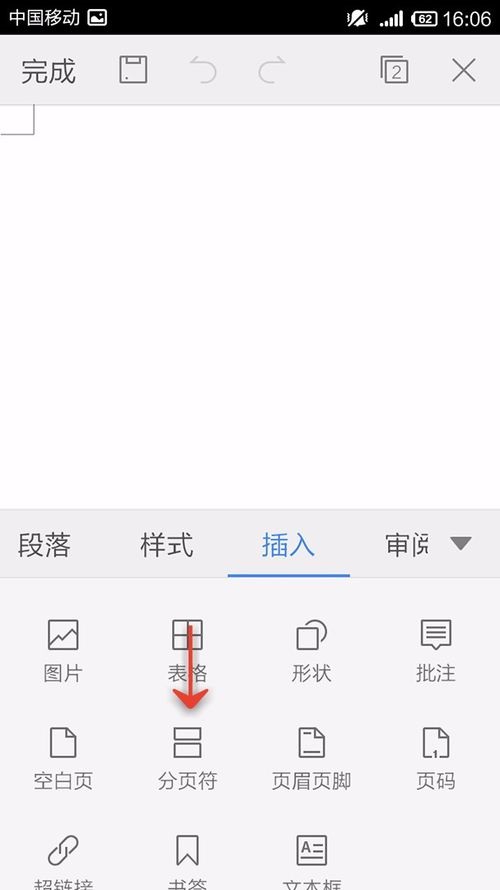
输入分页符
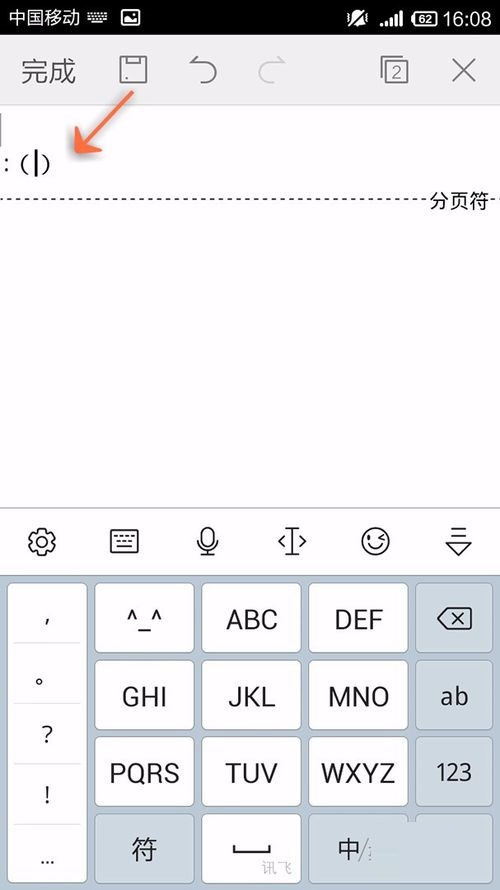
点击“完成”即可设置成功
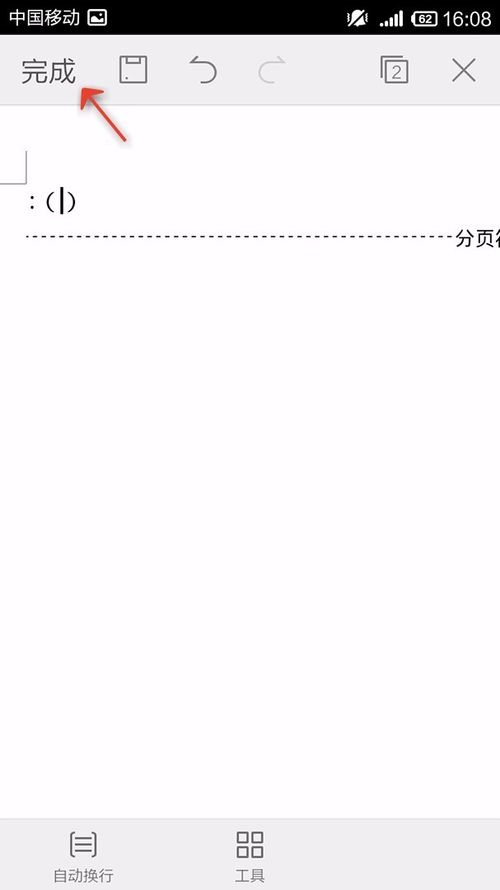
上文就是WPS Office APP文档插入分页符的图文教程,你们掌握了吗?
2019-02-10 14:39:36 来源:下载之家
喜欢使用WPS Office APP,却不知道WPS Office APP文档怎么插入分页符,那么你们可以去下文了解了解,相信对大家一定会有所帮助的。
WPS Office APP文档插入分页符的图文教程
打开手机WPS Office
打开或新建文档

打开“工具”

向左拉动选项卡

点击“插入”

点击“分页符”
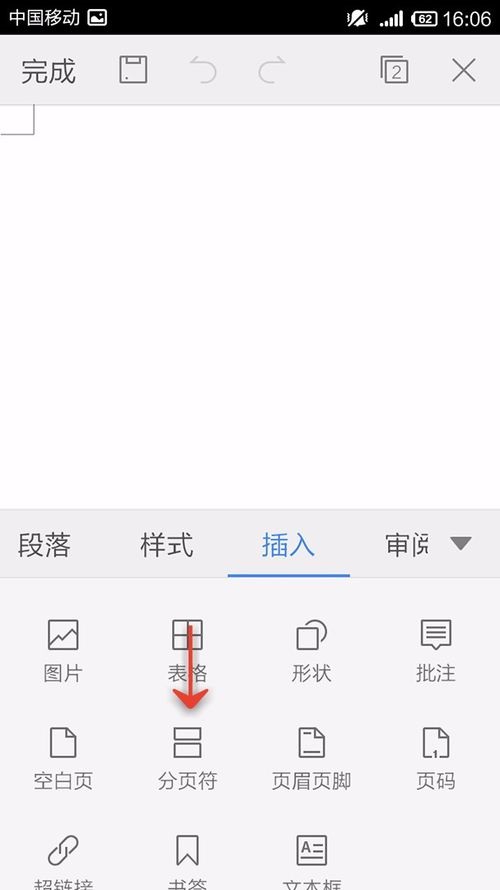
输入分页符
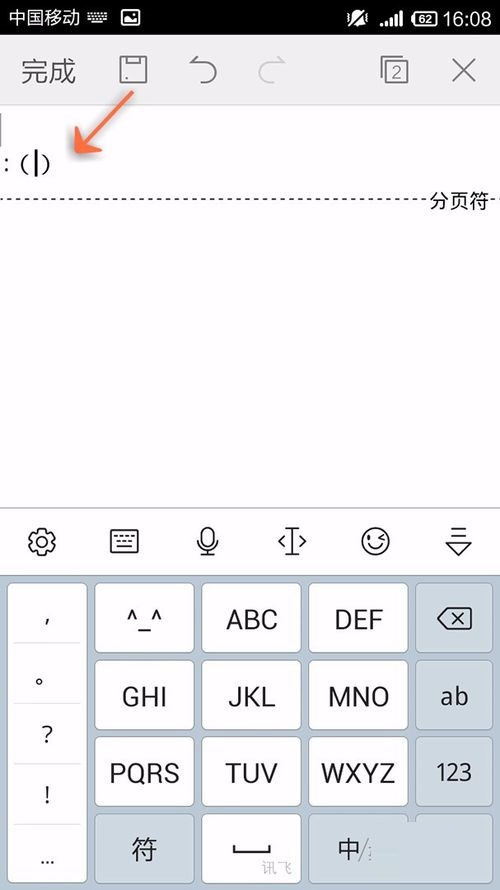
点击“完成”即可设置成功
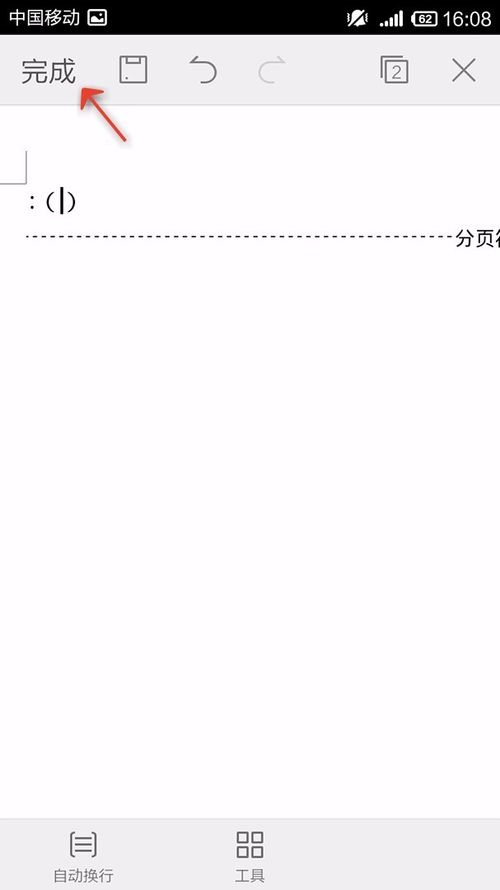
上文就是WPS Office APP文档插入分页符的图文教程,你们掌握了吗?